Toshiba Satellite U500: Глава 9
Глава 9: Toshiba Satellite U500
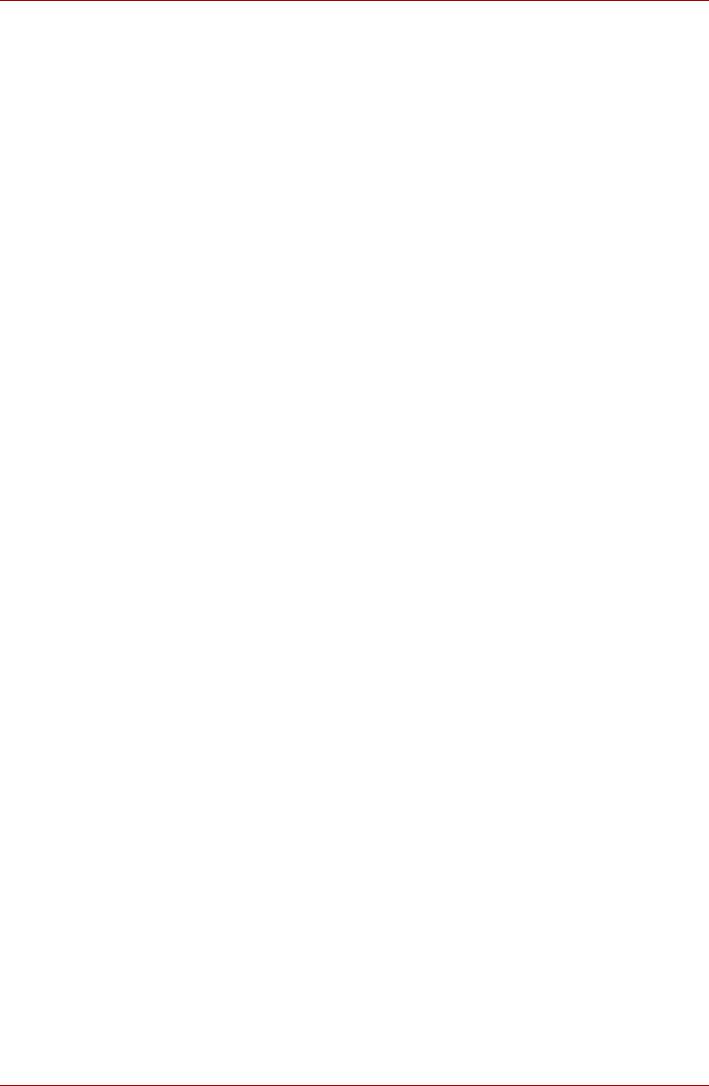
Satellite U500/U500D, Satellite Pro U500/U500D
Глава 9
Возможные проблемы и способы их
решения
Корпорация TOSHIBA разработала компьютер для долговременной и
безотказной работы. Если неполадки все же возникнут, указанные в
этой главе действия могут помочь определить причину.
Всем пользователям настоятельно рекомендуется хорошо изучить эту
главу. Знание возможных неполадок может предотвратить их
возникновение.
Порядок устранения неполадок
Устранять неполадки будет намного легче, если при этом соблюдать
следующие правила:
■ Сразу же прикратите работу, как только заметите неполадку.
Любые дальнейшие действия могут привести к повреждению или
утере данных. При этом может быть уничтожена информация,
которая помогла бы решить проблему.
■ Наблюдайте за происходящим. Запишите, что делает система и
какие действия
вы выполняли непосредственно перед
возникновением неполадки. Если у вас подключен принтер,
распечатайте копию экрана с помощью клавиши PrtSc.
Вопросы и действия, составляющие содержание данной главы, носят
рекомендательный характер и не представляют собой единственно
возможные способы устранения конкретных неполадок. Многие
неисправности устраняются довольно легко, но в некоторых случаях
может потребоваться помощь поставщика.
Если вы решили, что нужно
проконсультироваться с поставщиком или кем-то другим, будьте
готовы описать неисправность как можно подробнее.
Руководство пользователя 9-1
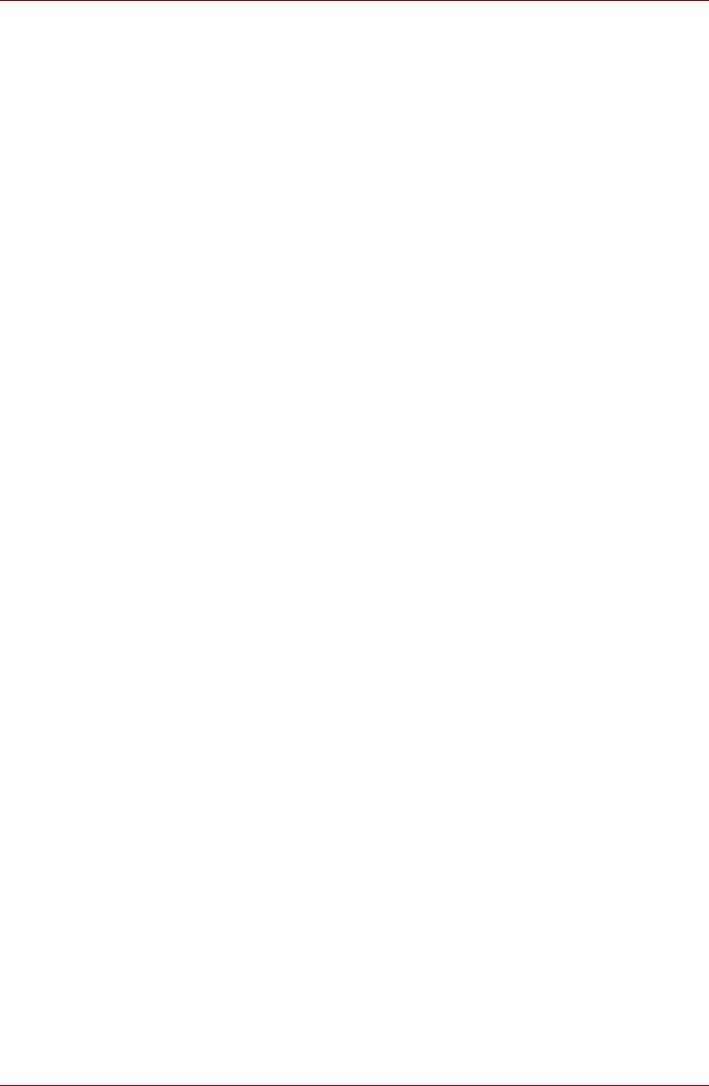
Satellite U500/U500D, Satellite Pro U500/U500D
Предварительная проверка
Сначала попробуйте найти самое простое решение. Неисправности,
примеры которых приведены в этом списке, исправить легко, однако
они могут быть связаны и с более серьезными причинами.
■ Убедитесь, что вы включили все периферийные устройства перед
включением компьютера. Здесь подразумеваются принтер и все
остальные внешние устройства, которыми вы пользуетесь.
■ Прежде чем подсоединять внешнее
устройство, выключите
компьютер. Когда вы его снова включите, он обнаружит новое
устройство.
■ Проверьте правильность установки всех параметров в программе
настройки.
■ Проверьте все кабели. Правильно и плотно ли они подсоединены?
Плохо закрепленные кабели могут послужить причиной сообщения
о сбое.
■ Проверьте все кабели и шнуры на разрывы, а их разъемы - на
наличие поврежденных контактов.
■ Убедитесь, что ваш диск CD, DVD или CD-RW правильно вставлен
в дисковод
Делайте записи о результатах осмотра и храните их в постоянном
журнале ошибок. Это поможет вам описать неполадку поставщику.
Если неполадка повторяется, такой журнал поможет вам быстрее
выявить ее причину.
Анализ неисправности
Иногда система дает подсказки, которые помогают определить
причину несправной работы. Держите в голове следующие вопросы:
■ Какая часть системы работает неправильно: клавиатура, жесткий
диск, привод оптических носителей, дисплей? Каждое устройство
порождает различные симптомы.
■ Правильно ли настроена операционная система? Проверьте
параметры конфигурации.
■ Что появляется на экране дисплея? Выводятся ли на дисплей
сообщения или случайные символы? Если принтер подключен,
распечатайте копию экрана. Найдите выведенные сообщения в
документации к программе и операционной системе. Проверьте
все кабели на правильность и надежность подсоединения.
Неплотно подключенные кабели могут быть причиной неверных
или нестабильных сигналов.
■ Светятся ли индикаторы? Какие? Какого они цвета? Горят
постоянно или мигают? Запишите,
что вы видите.
■ Слышите ли вы звуковые сигналы? Сколько? Длинные или
короткие? Высокого тона или низкого? Производит ли компьютер
какие-либо необычные шумы? Запишите, что вы слышите.
Запишите свои наблюдения, чтобы описать их поставщику.
9-2 Руководство пользователя
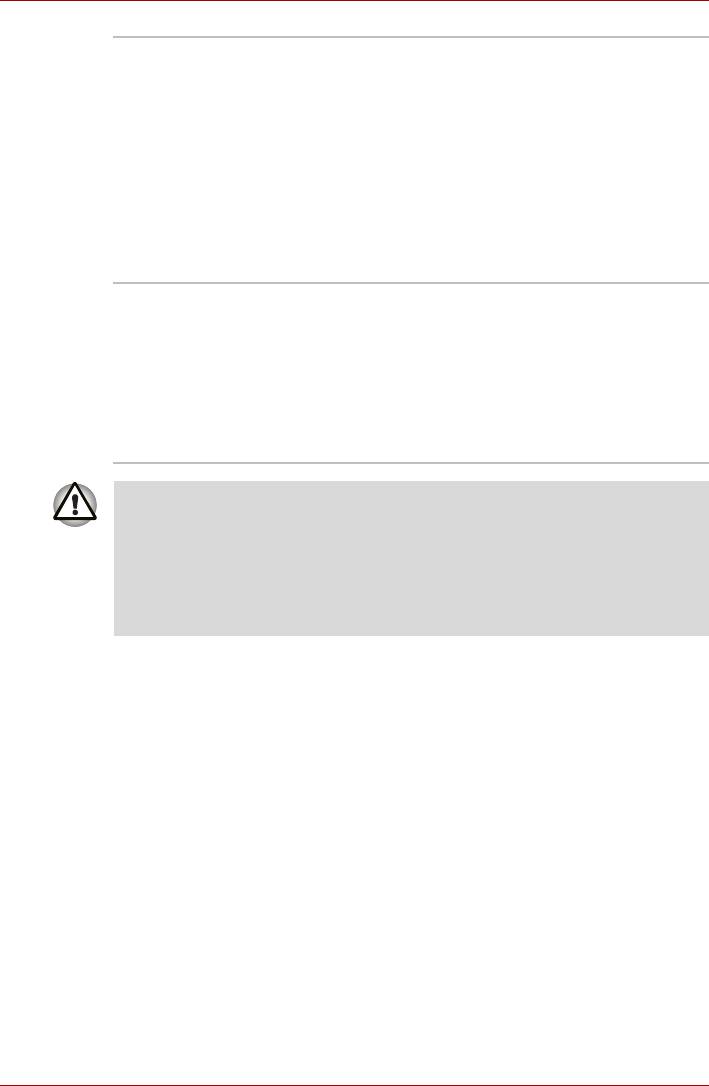
Satellite U500/U500D, Satellite Pro U500/U500D
Программное
Неполадки могут вызваны вашей программой или
обеспечение
диском. Сбои при загрузке программного
обеспечения могут возникнуть из-за повреждения
носителя или программных данных. Попытайтесь
загрузить программу с другого носителя.
Если сообщение о сбое продолжает появляться,
проверьте документацию к программе. В таких
документах обычно есть раздел об устранении
неполадок или свод сообщений
об сбоях.
Далее проверьте сообщения об сбоях в
документации к операционной системе.
Аппаратные
Если не найдены неполадки в программном
средства
обеспечении, проверьте оборудование.
Сначала пройдите по пунктам предварительной
проверки, как указано выше. Если неполадку
устранить не удалось, попробуйте обнаружить ее
причину. В следующем разделе приводятся
проверочные списки для отдельных компонентов и
периферийных устройств.
Прежде чем использовать периферийное устройство или прикладное
программное обеспечение, не являющееся авторизованным
компонентом или изделием корпорации TOSHIBA, убедитесь, что
данное устройство или прикладное программное обеспечение можно
использовать с вашим компьютером. Использование несовместимых
устройств может стать причиной травмы или вызвать
повреждение компьютера.
Руководство пользователя 9-3
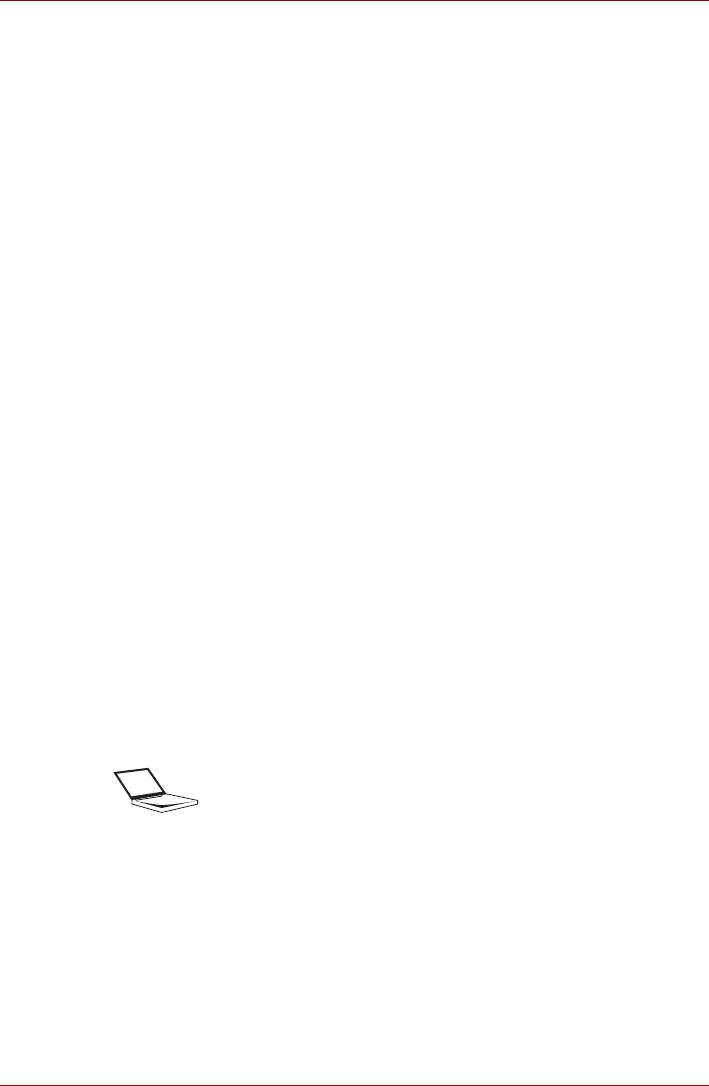
Satellite U500/U500D, Satellite Pro U500/U500D
Проверка оборудования и системы
В данном разделе рассматриваются неполадки, вызванные аппаратурой
компьютера и подключенными периферийными устройствами.
Основные неполадки могут возникать в следующих областях:
■ Начальная загрузка системы
■ Датчик отпечатков пальцев
■ Самотестирование
■ Устройства USB
■ Питание
■ Устройство eSATA
■ Пароль
■ Дополнительный модуль
памяти
■ Клавиатура
■ Звуковая система
■ Встроенный дисплей
■ Регулятор громкости
■ Жесткий диск
■ Внешний монитор
■ Привод DVD Super Multi с
возможностью двуслойной
■ Модем
записи
■ Локальная сеть
■ Флоппи-дисковод с
■ Модуль подключения к
интерфейсом USB
беспроводной локальной сети
■ ExpressCard
■ Bluetooth
■ Карта памяти SD/SDHC
■ Диски-реаниматоры
■ Указывающее устройство
Начальная загрузка системы
Если компьютер не запускается корректно, проверьте следующее:
■ Самотестирование
■ Источники питания
■ Пароль на включение питания
Самотестирование
При запуске компьютер автоматически выполняет самотестирование и
выводит следующее сообщение:
TOSHIBA
Leading Innovation >>>
Логотип остается на экране несколько секунд.
Если самотестирование завершено успешно, компьютер
предпринимает попытку загрузки операционной системы в
зависимости от очередности загрузки, установленной с помощью
утилиты TOSHIBA HW Setup.
9-4 Руководство пользователя
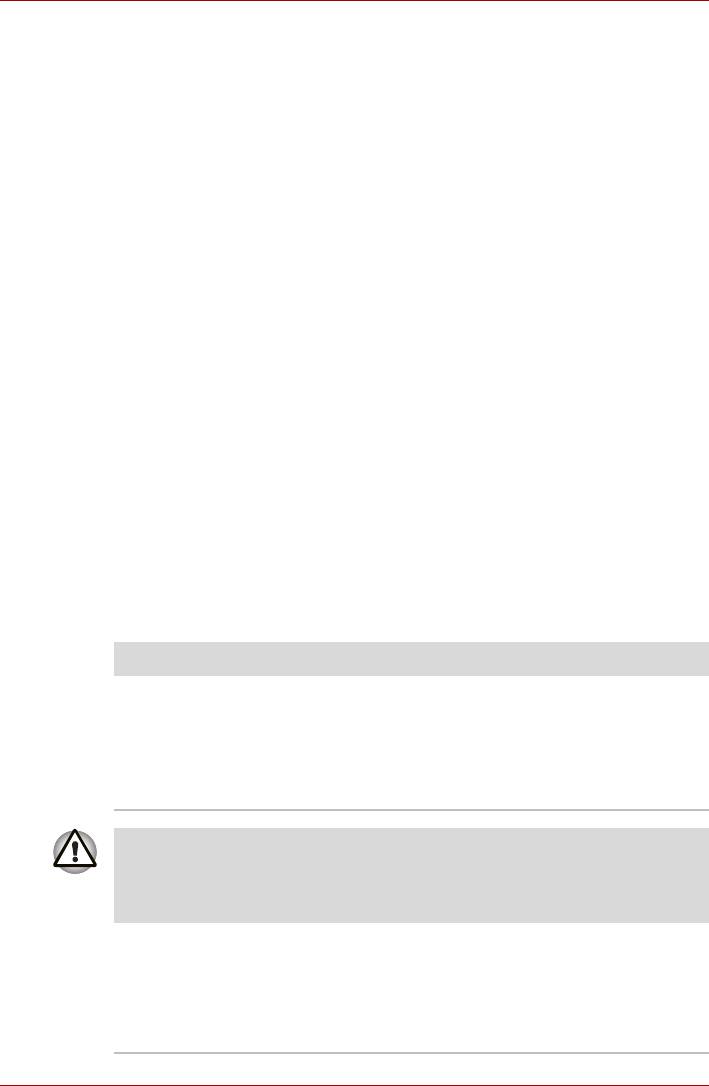
Satellite U500/U500D, Satellite Pro U500/U500D
Если возникает одна из следующих ситуаций, значит тест пройден
неудачно:
■ Компьютер останавливается и не выводит на экране никакой
информации, кроме логотипа TOSHIBA.
■ На экране появляются случайные символы, а система не
функционирует нормально.
■ На экран выводится сообщение о сбое.
Выключив компьютер, проверьте все кабельные соединения.
Если тест не будет пройдет еще
раз, обратитесь к своему поставщику.
Питание
Когда компьютер не подключен к розетке переменного тока,
источником питания служит батарея. Вместе с тем в компьютере
имеются несколько других источников питания, а именно
интеллектуальный блок питания и батарейка часов реального
времени. Эти ресурсы взаимосвязаны, и любой из них может служить
причиной возникновения проблем с питанием. В данном разделе
приводится проверочный
список для питания от сети переменного
тока и батареи. Если после описанной далее проверки неполадку
устранить не удалось, причина может быть в другом источнике
питания. В этом случае обратитесь к поставщику.
Отключение питания из-за перегрева
При чрезмерном повышении температуры внутри компьютера он
автоматически переходит в режим гибернации или сна, а затем
выключается. Если компьютер остыл до комнатной температуры,
но не запускается, или запускается, но сразу же выключается,
обратитесь к Вашему поставщику.
Проблема Порядок действий
Компьютер
Оставьте компьютер выключенным до тех пор,
выключается, а
пока индикатор питания от источника
индикатор питания
постоянного тока не перестанет мигать.
от источника
постоянного тока
мигает оранжевым.
Даже если индикатор питания от источника постоянного тока
перестал мигать, рекомендуется оставить компьютер
выключенным до тех пор, пока температура внутри него не
сравняется с комнатной.
Если компьютер остыл до комнатной
температуры, но не запускается, или
запускается, но сразу же выключается,
обратитесь к продавцу оборудования или в
сервис-центр.
Руководство пользователя 9-5
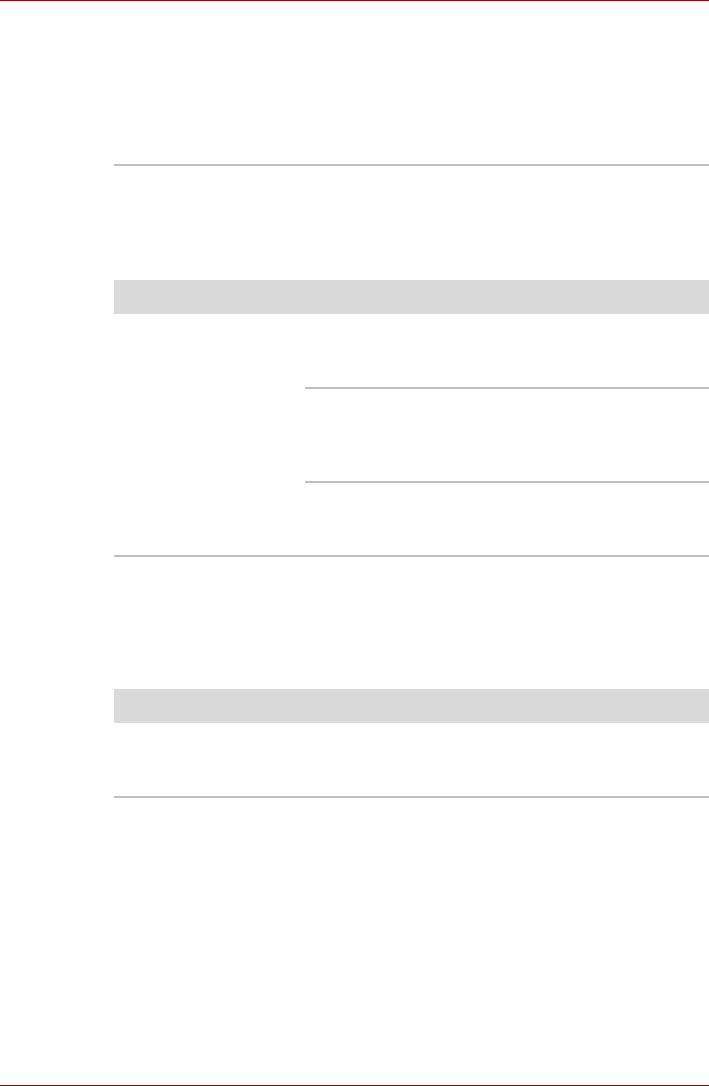
Satellite U500/U500D, Satellite Pro U500/U500D
Компьютер
Неполадка связана с системой рассеивания
выключается, а
тепла. Обратитесь к продавцу оборудования
индикатор питания
или в сервисный центр.
от источника
постоянного тока
мигает белым.
Питание от сети
Если возникла проблема при включении компьютера через адаптер
переменного тока, проверьте индикатор Батарея. См. главу 6,
Питание и режимы его включения.
Проблема Порядок действий
Адаптер
Проверьте соединения. Убедитесь в том, что
переменного тока не
шнур плотно вставлен в компьютер и в
подает питание на
электрическую розетку.
компьютер
Проверьте состояние шнура и разъемов.
Если шнур изношен или поврежден, замените
его. Если разъемы грязные, вытрите их ватой
или чистой тканью.
Если адаптер переменного тока все еще
не
подает питание на компьютер, обратитесь к
поставщику.
Батарея
При подозрении на неполадку, связанную с батарейным источником
питания, проверьте индикатор Батарея. Более подробную
информацию об индикаторе и работе батареи см. в главе 6, Питание
и режимы его включения.
Проблема Порядок действий
Батарея не подает
Возможно, батарея разрядилась. Подключите
питание на
адаптер переменного тока для зарядки
компьютер
батареи.
9-6 Руководство пользователя

Satellite U500/U500D, Satellite Pro U500/U500D
Проблема Порядок действий
Батарея не
Если батарея полностью разряжена, то ее
заряжается при
зарядка может начаться не сразу. Подождите
подключенном
несколько минут.
адаптере
Если батарея так и не начала заряжаться,
переменного тока
убедитесь, подает ли ток адаптер переменного
(индикатор батареи
тока.
не светится
Проверьте адаптер, подключив к нему любое
оранжевым.)
устройство.
Проверьте, холодная
ли батарея или горячая
на ощупь. Слишком горячая или слишком
холодная батарея не зарядится правильно.
Позвольте ей достигнуть комнатной
температуры.
Отсоединив адаптер переменного тока,
снимите батарею и проверьте, чистые ли ее
контакты. При необходимости протрите их
мягкой тканью, смоченной в спирте.
Подсоединив сетевой адаптер, установите
батарею на место. Проверьте надежность
подключения.
Проверьте индикатор батареи. Если он не
светится, оставьте батарею заряжаться не
менее чем на 20 минут. Если по истечении
20 минут индикатор батареи засветится,
оставьте батарею заряжаться, как минимум,
еще на 20 минут, прежде чем включать
компьютер.
Если индикатор батареи так и не загорелся,
возможно, срок ее службы подходит к концу.
Замените
батарею.
Если вы не думаете, что срок службы батареи
исчерпан, обратитесь к поставщику.
Батарея подает
При частой перезарядке частично
питание на
разряженной батареи она может заряжаться
компьютер меньше
не до полной емкости. Полностью разрядите
ожидаемого срока
батарею, после чего повторите попытку
зарядки.
Проверьте настройки потребления
электроэнергии в окне Параметры
электропитания (Power Options). Попробуйте
использовать режим энергосбережения.
Руководство пользователя 9-7
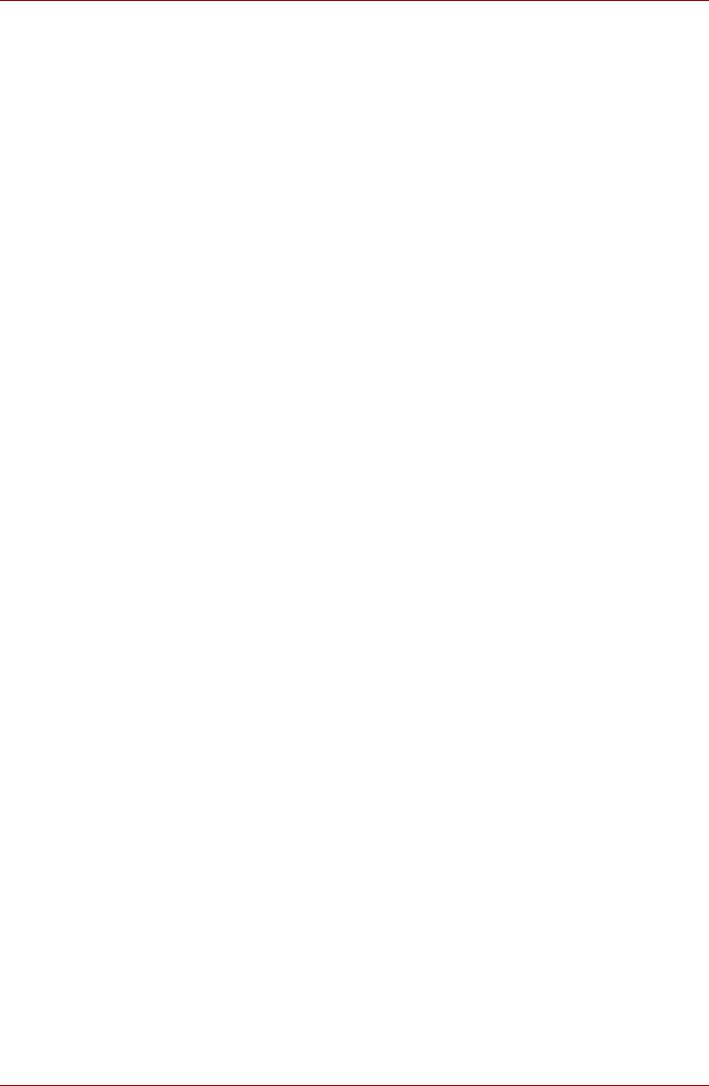
Satellite U500/U500D, Satellite Pro U500/U500D
Утилизация компьютера и его батарей
■ Утилизируйте этот компьютер в соответствии с действующими
законами и нормативами. Более подробные сведения можно
получить в ваших местных органах власти.
■ В этом компьютере используются аккумуляторные батареи.
При постоянном и продолжительном использовании батареи
теряют свою способность сохранять заряд, и их следует заменить.
Согласно ряду действующих законодательных и нормативных
актов, выбрасывание отработанных
батарей в мусорный бак может
считаться противозаконным действием.
■ Пожалуйста, позаботьтесь о нашей общей окружающей среде.
Выясните в местных органах власти правила и нормы переработки
или надлежащей утилизации отработанных батарей. Данное
изделие содержит ртуть. Утилизация этого вещества может
подпадать под действие законодательства об охране окружающей
среды. Более подробные сведения об утилизации
, переработке и
повторном использовании можно получить в ваших местных
органах власти.
■ Если на вашем жестком диске или другом носителе содержатся
конфиденциальные данные, вам следует знать, что при
стандартных операциях удаления данные не удаляются с
носителя. К этим стандартным операциям удаления относятся:
■ применение команды «Удалить» к выбранному файлу;
■ перемещение файлов
в Корзину и очистка Корзины;
■ переформатирование носителя;
■ Переустановка операционной системы с помощью носителя-
реаниматора
При выполнении указанных операций удаляется только начальная
часть данных, используемая для управления файлами. В
результате файл становится невидимым для операционной
системы, но с помощью специальных служебных программ данные
все же можно прочитать. Если вы утилизируете компьютер
,
удалите все данные, хранящиеся на жестком диске. во избежание
несанкционированного их использования. Предотвратить
использование ваших данных в несанкционированных целях
можно следующими способами:
■ физическое уничтожение жёсткого диска;
■ удаление данных с помощью специальных проверенных
программ;
■ передача жесткого диска профессиональной службе по
удалению данных.
9-8 Руководство пользователя
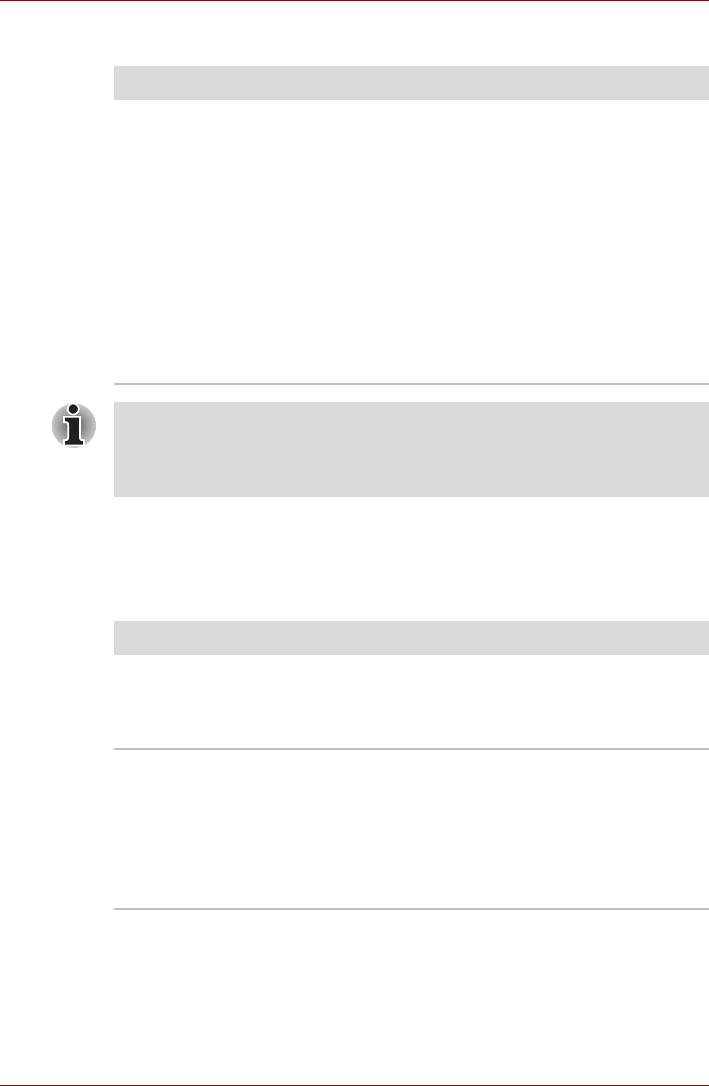
Satellite U500/U500D, Satellite Pro U500/U500D
Часы реального времени
Проблема Порядок действий
Сброшены
Заряд батарейки RTC снизился или иссяк.
настройки BIOS
Необходимо установить дату и время в окне
и системного
настройки BIOS в следующем порядке:
времени/даты.
1. Нажмите клавишу F2. На экран выводится
окно настройки BIOS.
2. Установите дату в меню System Date.
3. Установите время в меню System Time.
4. Нажмите клавишу F10. На экран выводится
запрос
на подтверждение.
5. Нажмите клавишу Enter. Окно настройки
BIOS закроется, а компьютер
перезагрузится.
После настройки времени и даты для нормальной работы
батарейки часов реального времени рекомендуем зарядить
указанную батарейку путем включения («ON») функции проверки
состояния питания (power status) компьютера.
Клавиатура
Неполадки, связанные с клавиатурой, могут быть вызваны настройкой
конфигурации. Более подробную информацию см. в главе 5,
Клавиатура.
Проблема Порядок действий
Некоторые
Проверьте, не включена ли цифровая
буквенные клавиши
раскладка дополнительного сегмента
выдают цифры
клавиатуры. Нажмите Fn + F11 и попробуйте
напечатать еще раз.
Вывод на экран
Убедитесь, что программы не используют
искажен
переназначение клавиш. Переназначение
означает перестановку символов той или иной
клавиши. См. документацию к программному
обеспечению.
Если вы по-прежнему не
можете пользоваться
клавиатурой, обратитесь к поставщику.
Руководство пользователя 9-9
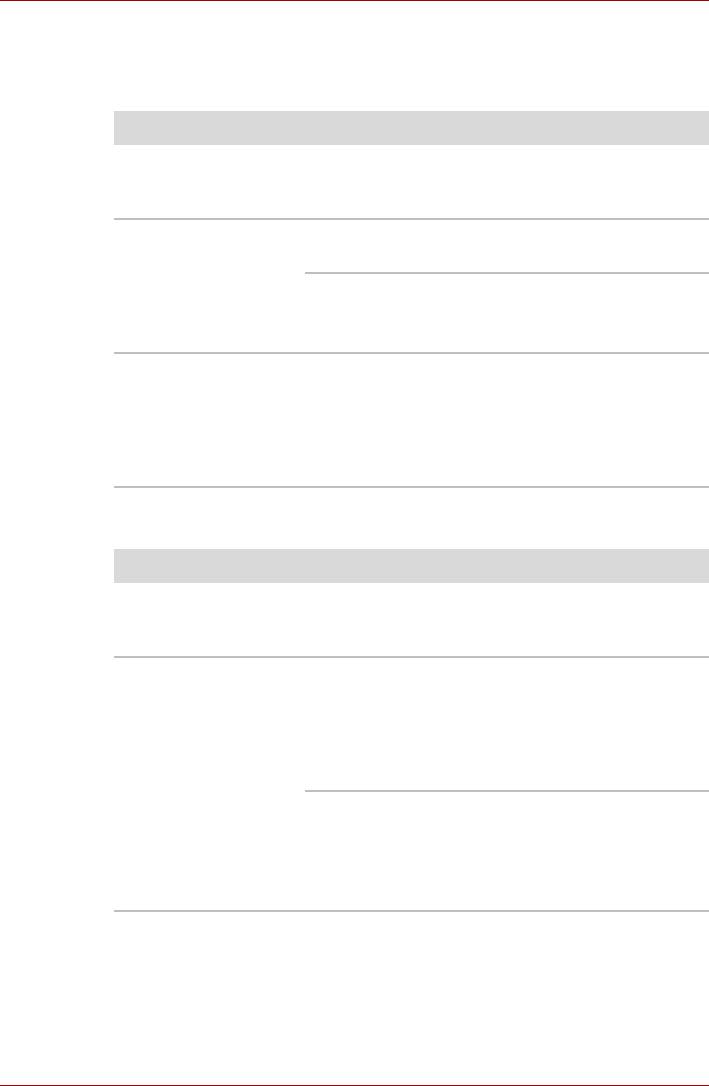
Satellite U500/U500D, Satellite Pro U500/U500D
Панель ЖК-дисплея
Неполадки с жидкокристаллическим дисплеем могут возникнуть в
результате определенных настроек компьютера.
Проблема Порядок действий
Нет изображения Нажатием комбинации «горячих» клавиш
Fn + F5 проверьте, не установлен ли в
качестве активного внешний монитор.
Если
Посмотрите в документации к программам, не
вышеперечисленны
являются ли они причиной неисправностей.
е неполадки
Проведите диагностическое тестирование.
устранить не
удалось или
Если неполадки устранить не удалось,
появились другие
обратитесь к поставщику.
При
Если при воспроизведении диска DVD с
воспроизведении
субтитрами с помощью проигрывателя Media
диска DVD
экран
Player на экране наблюдается мерцание,
мерцает.
воспроизводите диски DVD с помощью
проигрывателя TOSHIBA DVD Player или Media
Center.
Жесткий диск
Проблема Порядок действий
Компьютер не
Причиной неполадки могут быть файлы
загружается с
операционной системы. См. документацию
жесткого диска
операционной системы.
Низкое
Возможна фрагментация файлов. Запустите
быстродействие
дефрагментатор для проверки состояния
файлов и диска. Информацию о
дефрагментаторе см. в документации к
операционной системе или в интерактивной
справке.
В качестве крайней меры переформатируйте
жесткий диск,
а затем переустановите
операционную систему и остальные файлы.
Если неисправность устранить не удалось,
обратитесь к поставщику.
9-10 Руководство пользователя
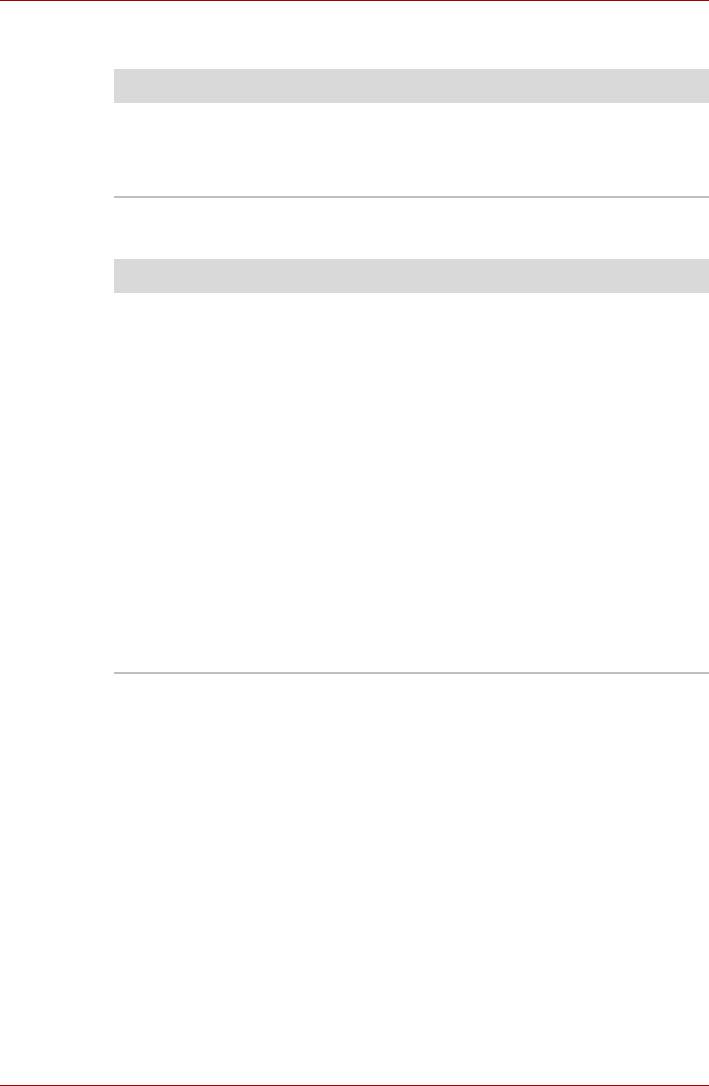
Satellite U500/U500D, Satellite Pro U500/U500D
Твердотельный накопитель
Проблема Порядок действий
Компьютер не
Причиной неполадки могут быть файлы
загружается с
операционной системы. См. документацию
твердотельного
операционной системы.
накопителя
Диски-реаниматоры
Проблема Порядок действий
При запуске
Такое сообщение выводится при попытке
программы Recovery
создать диск-реаниматор, если указанный
Media Creator на
раздел был ранее удален. Если раздел
экран выводится
восстановления отсутствует, программа
сообщение.
Recovery Media Creator не может создавать
носители-реаниматоры. Но если носитель-
The Recovery Media
реаниматор уже создан, то
им можно
Creator can not be
воспользоваться для восстановления этого
launched because
раздела.
there is no recovery
partition
Соответствующие указания см. в разделе
(Невозможно
«Восстановление предустановленного
запустить Recovery
программного обеспечения» данного
Media Creator из-за
руководства. Согласно этим указаниям,
отсутствия раздела
необходимо выбрать в ниспадающем меню
восстановления).
пункт «Восстановление исходного образа»
(Restore Original Factory Image). Если диск-
реаниматор не был создан, обратитесь в
службу технической поддержки TOSHIBA.
Руководство пользователя 9-11
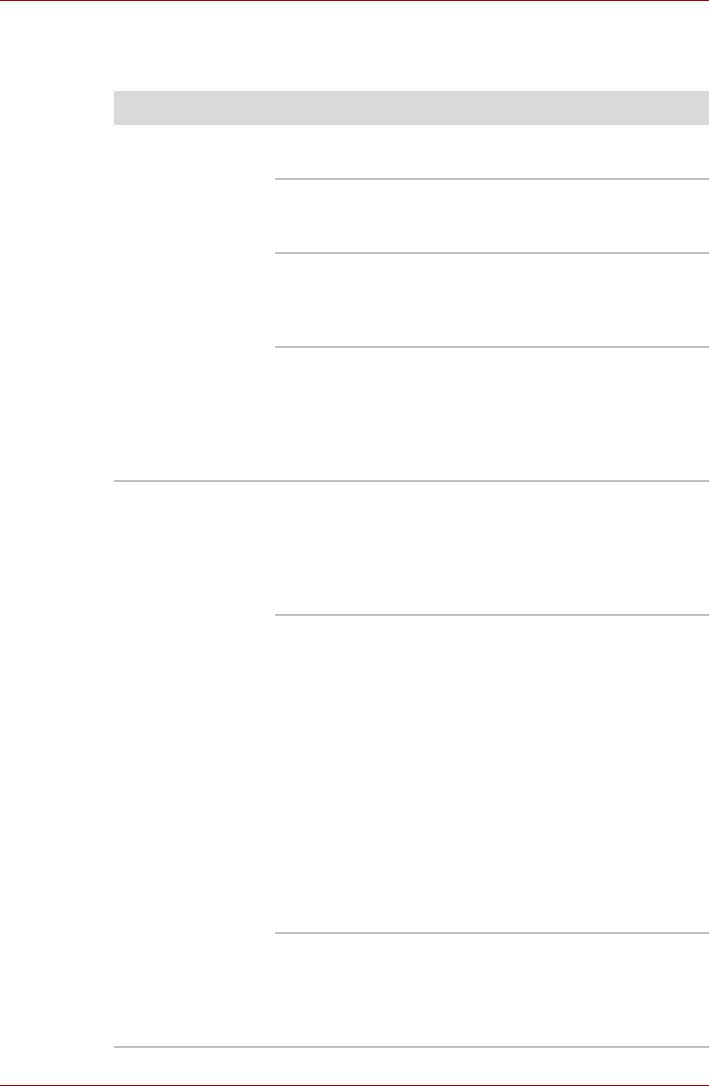
Satellite U500/U500D, Satellite Pro U500/U500D
Привод DVD Super Multi с возможностью двуслойной записи
Более подробную информацию см. в главе 4, Изучаем основы.
Проблема Порядок действий
Нет доступа к
Убедитесь в том, что лоток дисковода надежно
компакт-диску в
закрыт. Аккуратно нажмите на него до щелчка.
приводе
Открыв лоток, проверьте, правильно ли размещен
компакт-диск. Он должен лежать ровно, этикеткой
вверх.
Посторонний предмет в лотке может мешать
считыванию данных с компакт-диска лучом лазера.
Убедитесь в
отсутствии чего-либо постороннего.
Удалите любые посторонние предметы.
Проверьте, не грязный ли компакт-диск. При
необходимости протрите его чистой тканью,
смоченной в воде или нейтральном чистящем
средстве. Более подробную информацию о чистке
см. в разделе Уход за носителями главы 4,
Изучаем основы.
Одни компакт-
Причиной этой неполадки может быть
диски читаются
конфигурация программного обеспечения или
правильно,
оборудования. Убедитесь в том, что конфигурация
другие же – нет.
оборудования соответствует требованиям вашего
программного обеспечения. См. документацию к
CD/DVD-дисководу.
Проверьте тип компакт-диска. Привод
поддерживает следующие форматы:
DVD-ROM: DVD-ROM, DVD-Video
CD-ROM: CD-DA, CD-Text, Photo CD
(одно/многосеансовые),
CD-ROM Mode 1, Mode 2,
CD-ROM XA Mode 2 (Form1,
Form2), Enhanced CD (CD-
EXTRA), Addressing Method 2
■ Привод DVD Super Multi с возможностью
двуслойной записи
Записываемые диски DVD: DVD-R/-R DL,
DVD+R/+R DL, DVD-RW,
DVD+RW, DVD-RAM
Проверьте код региона, указанный на диске
DVD:
он должен совпадать с кодом на приводе DVD
Super Multi Double Layer. Перечень кодов регионов
приведен в разделе Привод оптических дисков
главы 2, Путеводитель.
9-12 Руководство пользователя
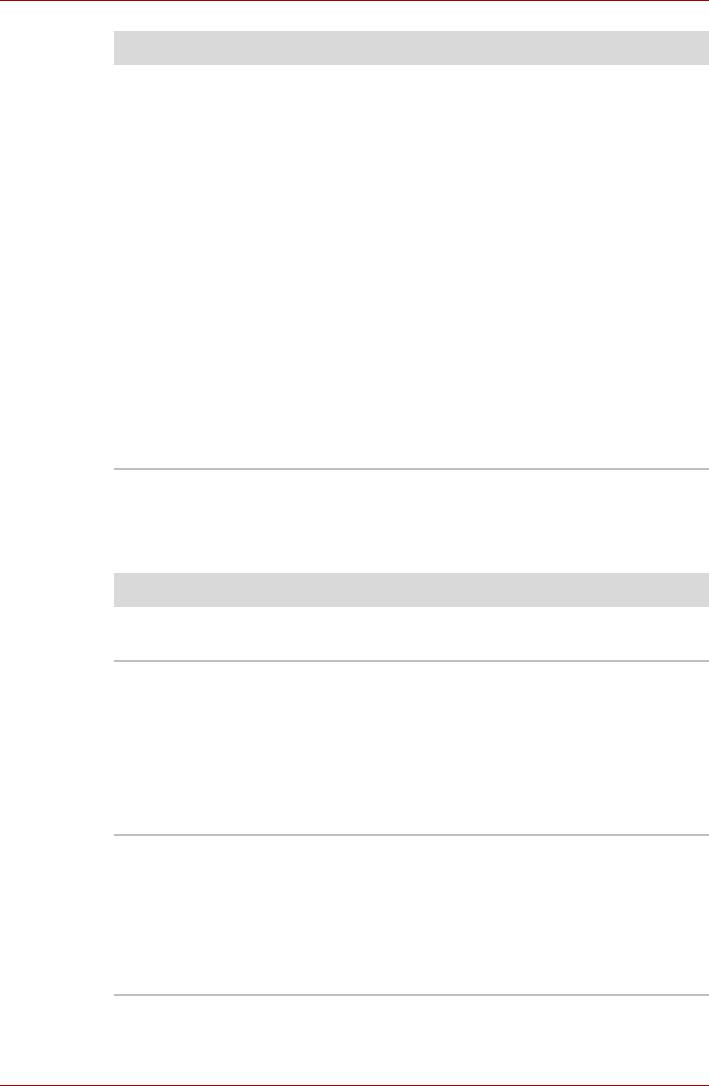
Satellite U500/U500D, Satellite Pro U500/U500D
Проблема Порядок действий
Запись
Если в процессе записи произошел сбой,
производится
проверьте, соблюдены ли перечисленные ниже
неправильно
меры предосторожности:
Используйте только носители, рекомендованные
компанией TOSHIBA. В процессе записи не
используйте клавиатуру или мышь.
Для записи применяйте только то программное
обеспечение, которое входит в комплектацию
компьютера.
Во время записи
не пользуйтесь другими
программами и не запускайте их.
Во время записи не подвергайте компьютер
вибрации.
Во время записи не подключайте и не отключайте
периферийные устройства, а также не
устанавливайте и не удаляйте внутренние платы.
Если неисправность устранить не удалось,
обратитесь к поставщику.
Флоппи-дисковод с интерфейсом USB
Дополнительную информацию см. в главе 8, Дополнительные
устройства.
Проблема Порядок действий
Дисковод не
Проверьте, правильно ли подключен дисковод
работает
к компьютеру.
Отдельные
Причиной неполадки могут быть настройки тех
программы
или иных параметров программного
работают корректно,
обеспечения или конфигурации
другие же - нет
компьютерного оборудования - проверьте
такие настройки на соответствие параметрам
вашего устройства (подробнее см.
соответствующую документацию, например, к
программному обеспечению).
Нет доступа
к
Попробуйте вставить в дисковод другую
внешнему флоппи-
дискету - если доступ к ней возможен, что
дисководу
причиной неполадки, скорее всего, была
первая дискета, а не дисковод.
Если неполадку устранить по-прежнему не
удается, обратитесь к поставщику, дилеру или
в сервисный центр.
Руководство пользователя 9-13
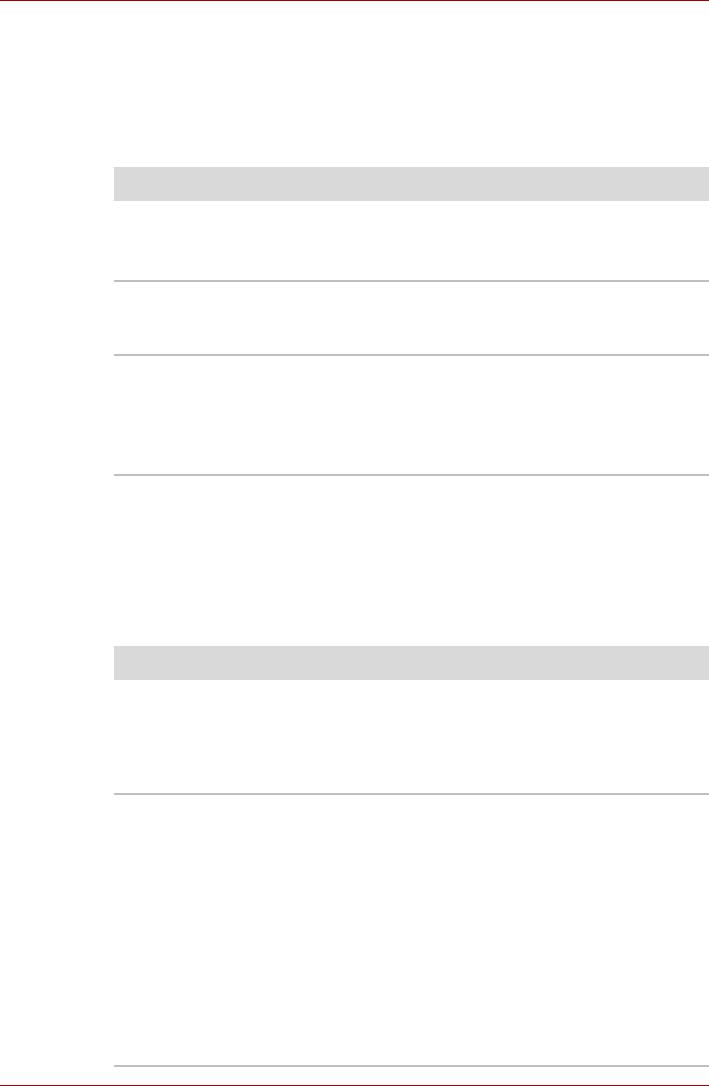
Satellite U500/U500D, Satellite Pro U500/U500D
Карта памяти: Secure Digital (SD), Secure Digital High Capacity
(SDHC), Memory Stick (MS), Memory Stick Pro (MS Pro),
MultiMediaCard (MMC) и xD-Picture Card (xD)
Дополнительную информацию см. в главе 8, Дополнительные
устройства.
Проблема Порядок действий
В работе карты
Извлеките карту памяти и вставьте ее заново,
памяти
убедившись в прочности ее соединения.
произошел сбой
Обратитесь к документации по карте.
Запись на карту
Проверьте, не защищена ли карта от записи.
памяти не
производится
Один из файлов
Проверьте, действительно ли нужный файл
не читается
находится на карте памяти, вставленной
в
разъем.
Если неисправность устранить не удалось,
обратитесь к поставщику.
Координатно-указательное устройство
Если Вы пользуетесь манипулятором типа «мышь» с интерфейсом
USB, ознакомьтесь также с разделом Порт USB данной главы и с
документацией к мыши.
Устройство TouchPad
Проблема Порядок действий
Курсор на экране
Вероятно, система занята. Если курсор
не реагирует на
отображается в виде песочных часов, дождитесь
действия с
восстановления его обычной формы и повторите
устройством
попытку его перемещения.
TouchPad
Отсутствует
Попробуйте изменить настройку быстродействия
реакция на
двойного нажатия через утилиту, управляющую
двойное
мышью.
постукивание
1. Чтобы запустить утилиту, щелкните Панель
управления (Control Panel) -> Оборудование
и звук (Hardware and Sound) -> Мышь
(Mouse) (в разделе Устройства и принтеры
(Devices and Printers))
2. В окне свойств мыши откройте вкладку
Кнопки мыши (Buttons).
3. Задав нужное быстродействие двойного
щелчка, нажмите на кнопку OK.
9-14 Руководство пользователя
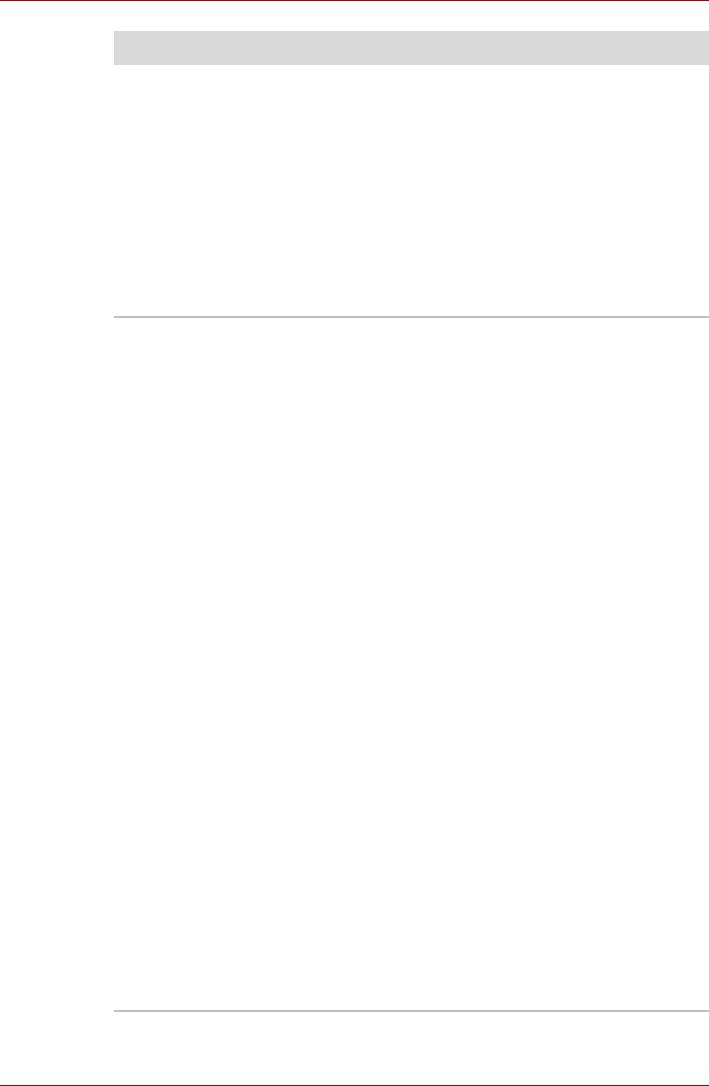
Satellite U500/U500D, Satellite Pro U500/U500D
Проблема Порядок действий
Курсор двигается
Попробуйте изменить скорость его перемещения
слишком быстро
через утилиту, управляющую мышью.
или слишком
1. Чтобы запустить утилиту, щелкните Панель
медленно
управления (Control Panel) -> Оборудование
и звук (Hardware and Sound) -> Мышь
(Mouse) (в разделе Устройства и принтеры
(Devices and Printers))
2. В окне свойств мыши откройте вкладку
Параметры указателя (Pointer Options).
3. Задав нужную скорость перемещения
курсора, нажмите на
кнопку OK.
Сенсорный
Отрегулируйте чувствительность сенсорного
планшет слишком
планшета.
чутко реагирует
1. Чтобы запустить утилиту, щелкните Панель
на прикосновения
управления (Control Panel) -> Оборудование
и звук (Hardware and Sound) -> Мышь
(Mouse) (в разделе Устройства и принтеры
(Devices and Printers))
2. В окне свойств мыши откройте вкладку
Дополнительно (Advanced).
3. Нажмите кнопку Настройка дополнительных
параметров (Advanced feature settings).
4. На экран выводится окно Настройка
дополнительных параметров (Advanced
feature settings).
5. Нажмите кнопку Параметры (Settings) во
вкладке «Скорость движения курсора и
выполнения двойного щелчка» (Pointer speed
and tapping settings).
6. Откроется окно параметров устройства
TouchPad.
7. Отрегулируйте чувствительность сенсорного
планшета ползунковым регулятором
параметра «Чувствительность касания»
(Touch Sensitivity).
8. Нажмите кнопку OK.
9. Во вкладке Настройка дополнительных
функций (Advanced feature setting) также
нажмите на кнопку OK.
Если неполадку устранить по-прежнему
не
удается, обратитесь к поставщику, дилеру или в
сервисный центр.
Руководство пользователя 9-15
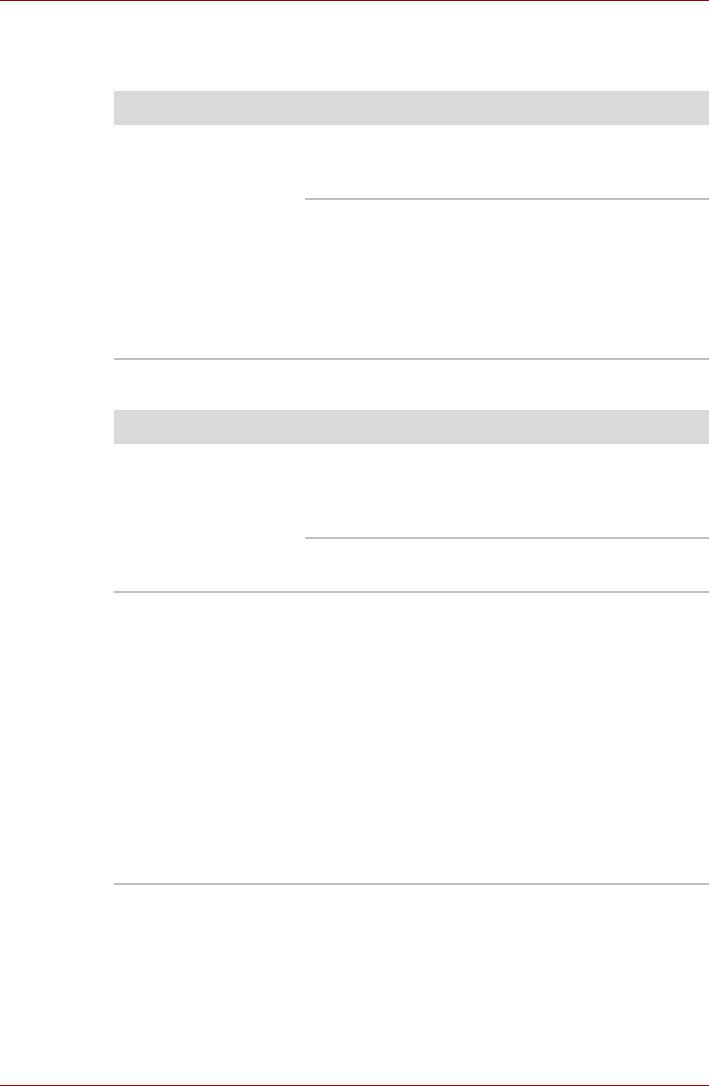
Satellite U500/U500D, Satellite Pro U500/U500D
USB
Также см. документацию к устройству с интерфейсом USB.
Проблема Порядок действий
Устройство USB не
Проверьте надежность подключения
работает
соединительного кабеля к порту USB
компьютера и порту USB устройства.
Убедитесь в том, что драйверы устройства
USB установлены правильно. Описание
проверки драйверов приводится в
документации по операционной системе
®
Windows
7.
Если неисправность устранить не удалось,
обратитесь к поставщику.
Мышь с интерфейсом USB
Проблема Порядок действий
Курсор на экране не
Вероятно, система занята. Если курсор
реагирует на
отображается в виде песочных часов,
действия с мышью
дождитесь восстановления его обычной
формы и повторите попытку его перемещения.
Проверьте надежность подключения мыши к
разъему порта USB.
Отсутствует реакция
Попробуйте изменить настройку
на двойной щелчок
быстродействия двойного нажатия через
утилиту, управляющую
мышью.
1. Чтобы запустить утилиту, щелкните
Панель управления (Control Panel) ->
Оборудование и звук (Hardware and
Sound) -> Мышь (Mouse) (в разделе
Устройства и принтеры (Devices and
Printers))
2. В окне свойств мыши откройте вкладку
Кнопки мыши (Buttons).
3. Задав нужное быстродействие двойного
щелчка, нажмите на кнопку OK.
9-16 Руководство пользователя
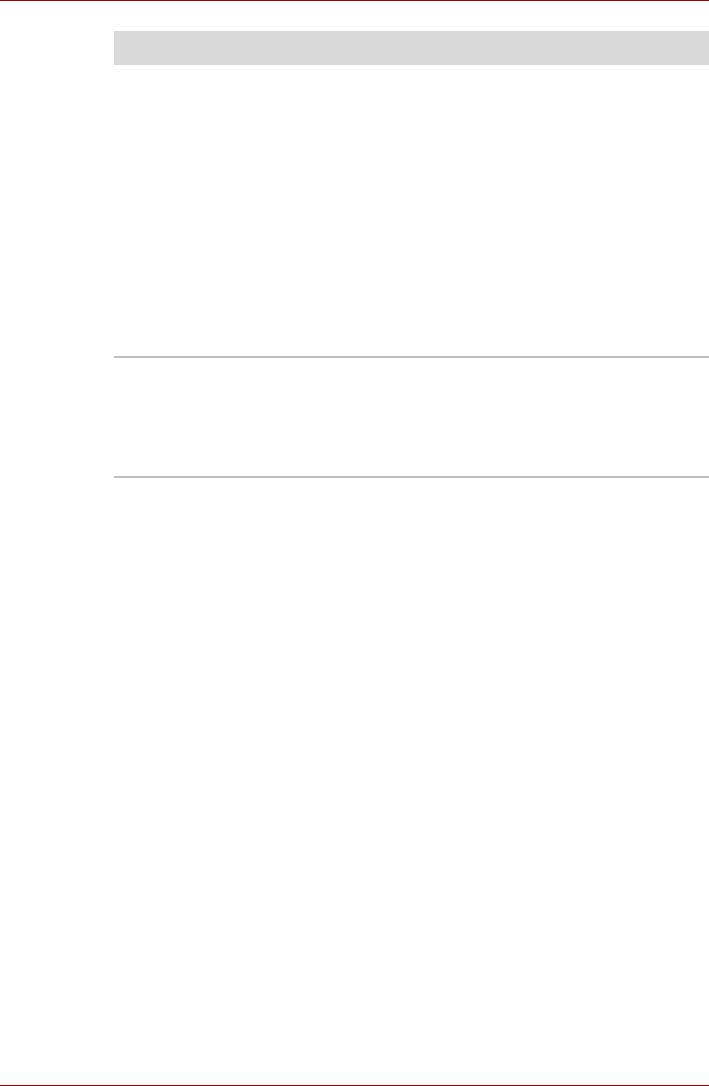
Satellite U500/U500D, Satellite Pro U500/U500D
Проблема Порядок действий
Курсор двигается
Попробуйте изменить скорость его
слишком быстро или
перемещения через утилиту, управляющую
слишком медленно
мышью.
1. Чтобы запустить утилиту, щелкните Панель
управления (Control Panel) ->
Оборудование и звук (Hardware and
Sound) -> Мышь (Mouse) (в разделе
Устройства и принтеры (Devices and
Printers))
2. В окне свойств мыши откройте вкладку
Параметры указателя (Pointer Options).
3. Задав нужную скорость перемещения
курсора, нажмите на
кнопку OK.
Курсор хаотично
Вероятно, мышь загрязнена. За указаниями о
перемещается по
порядке ее чистки обратитесь к
экрану
сопроводительной документации.
Если неисправность устранить не удалось,
обратитесь к поставщику.
Руководство пользователя 9-17
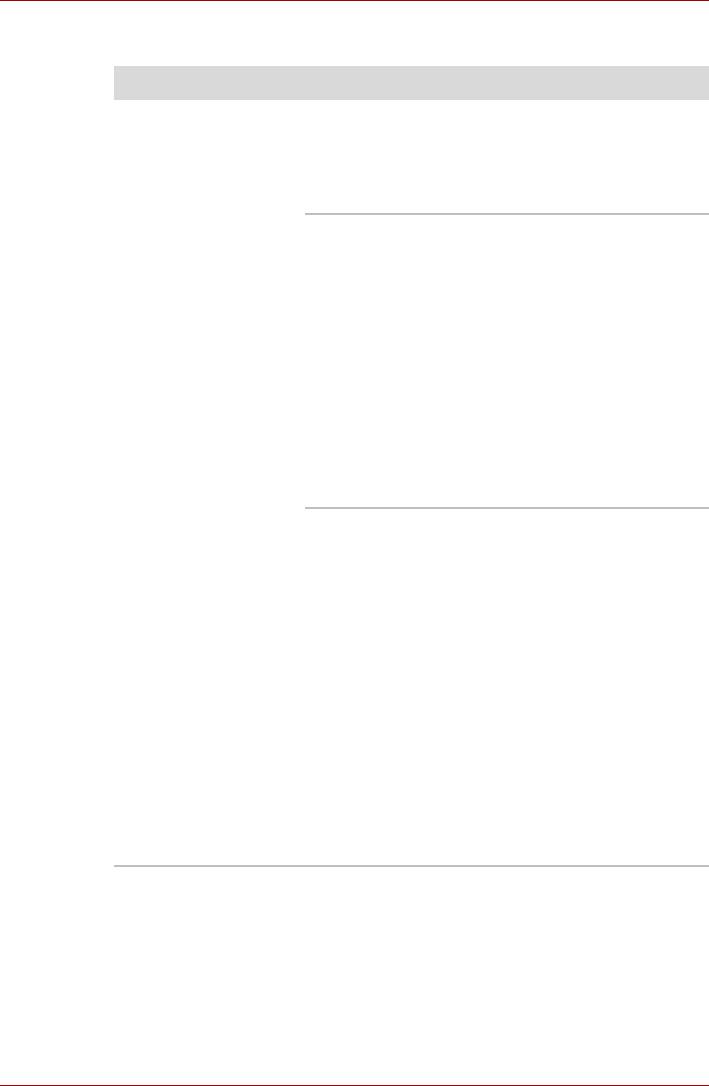
Satellite U500/U500D, Satellite Pro U500/U500D
Функция USB Sleep and Charge
Проблема Порядок действий
Функция USB Sleep
Возможно, функция USB Sleep and Charge
and Charge не
отключена (ей присвоено значение [Disabled]).
работает
Присвойте этому параметру значение
[Включено (Enabled)] в утилите USB Sleep and
Charge TOSHIBA.
При возникновении перегрузки питание
(постоянный ток с напряжением 5 В) внешнего
устройства, подключенного к совместимому
порту USB, может автоматически отключиться
по соображениям безопасности. В таком
случае отключите внешнее устройство, а
затем восстановите работоспособность
функции
путем выключения и повторного
включения компьютера. Если функция не
работает даже при одном-единственном
подключенном внешнем устройстве,
отключите это устройство, так как оно
потребляет больше электроэнергии, чем ваш
компьютер способен на него подавать.
Некоторые внешние устройства не могут
использовать функцию USB Sleep and Charge.
В таком случае попробуйте воспользоваться
одним или несколькими из следующих
способов.
■ Измените параметры подачи
электропитания в настройках утилиты
TOSHIBA USB Sleep and Charge.
■ Выключите компьютер, не отсоединяя от
него внешние устройства.
■ После выключения компьютера включите
внешние устройства.
Если функция все равно не работает, смените
настройку на [Disabled] в окне настройки
параметров BIOS и прекратите пользоваться
данной функцией.
9-18 Руководство пользователя
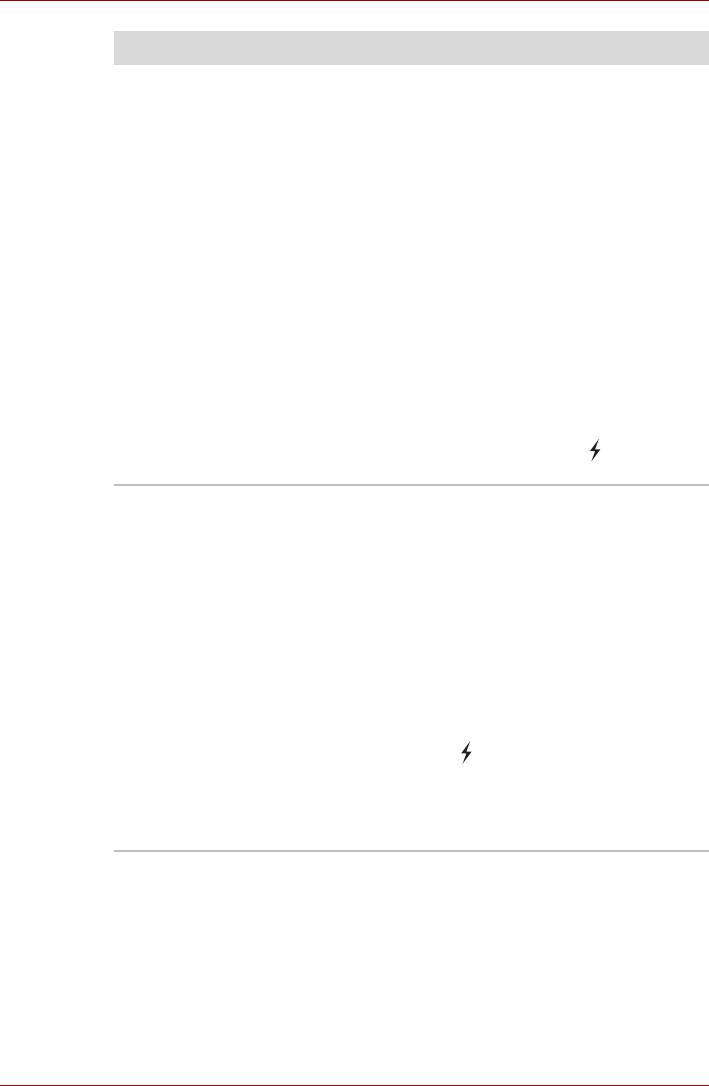
Satellite U500/U500D, Satellite Pro U500/U500D
Проблема Порядок действий
Батарея быстро
Когда параметру «Функция USB Sleep and
разряжается после
Charge» (USB Sleep and Charge function)
выключения питания
присвоено значение [«Включено» (Enabled)],
компьютера
по шине USB на внешние устройства,
подсоединенные к совместимым портам,
подается питание (постоянный ток с
напряжением 5 вольт). Если внешнее
устройство остается подключенным к
совместимому порту, когда адаптер
переменного тока отсоединен от компьютера,
то батарея разряжается даже при
выключенном питании
компьютера.
Подключите к компьютеру адаптер
переменного тока или присвойте параметру
«Функция USB Sleep and Charge» (USB Sleep
and Charge function) значение [«Выключено»
(Disabled)], либо, если имеется порт USB, не
помеченный значком совместимости с
функцией USB Sleep and Charge ( ),
используйте такой порт.
Внешние
Когда параметру «Функция USB Sleep and
устройства,
Charge» (USB Sleep and Charge function)
подключенные к
присвоено значение [«Включено» (Enabled)] в
совместимым
настройках утилиты USB Sleep and Charge,
портам, не работают
некоторые внешние устройства могут не
работать,
если подсоединены к порту,
совместимому с этой функцией.
Включив компьютер, переподключите внешнее
устройство.
Если внешнее устройство по-прежнему не
работает, подключите его к порту USB, не
отмеченному значком поддержки функции USB
Sleep and Charge ( ), либо присвойте
параметру «Функция USB Sleep and Charge»
(USB Sleep and Charge function) значение
[Выключено (Disabled)] в настройках утилиты
TOSHIBA USB Sleep and Charge.
Руководство пользователя 9-19
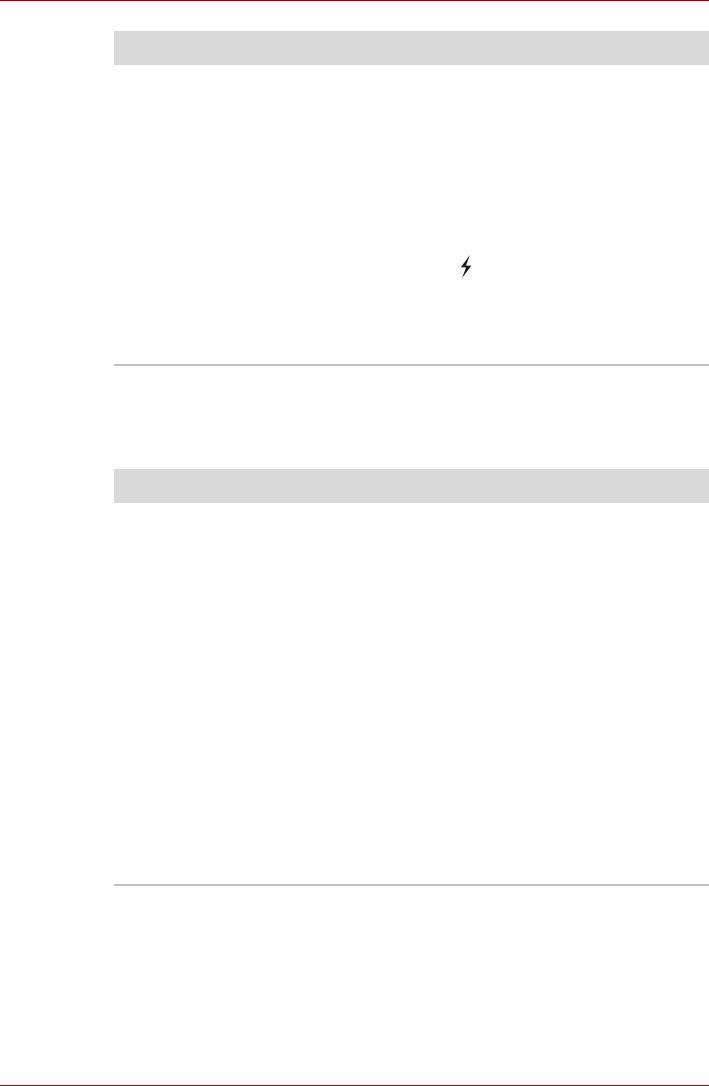
Satellite U500/U500D, Satellite Pro U500/U500D
Проблема Порядок действий
Функция USB
Когда параметру «Функция USB Sleep and
WakeUp не работает
Charge» (USB Sleep and Charge function)
присвоено значение [«Включено» (Enabled)] в
настройках утилиты TOSHIBA USB Sleep and
Charge, функция USB WakeUp не работает с
теми портами, которые поддерживают
функцию USB Sleep and Charge.
В этом случае используйте порт USB, не
отмеченный значком поддержки функции USB
Sleep and Charge ( ), либо присвойте
параметру «Функция USB Sleep and Charge»
(USB Sleep and Charge function) значение
[«Выключено» (Disabled)] в
настройках
утилиты TOSHIBA USB Sleep and Charge.
Наращивание емкости памяти
Дополнительную информацию об установке модулей памяти см. в
главе 8, Дополнительные устройства.
Проблема Порядок действий
Компьютер
Проверьте, совместим ли с компьютером
«зависает»
установленный модуль расширения памяти.
Если установлен несовместимый модуль
памяти, выполните следующие действия:
1. Выключите питание.
2. Отключите от компьютера адаптер
переменного тока и все периферийные
устройства.
3. Выньте батарейный источник питания.
4. Удалите модуль памяти.
5. Установите батарейный источник питания
на место и/или
подключите адаптер
переменного тока.
6. Включаем питание.
Если неисправность устранить не удалось,
обратитесь к поставщику.
9-20 Руководство пользователя
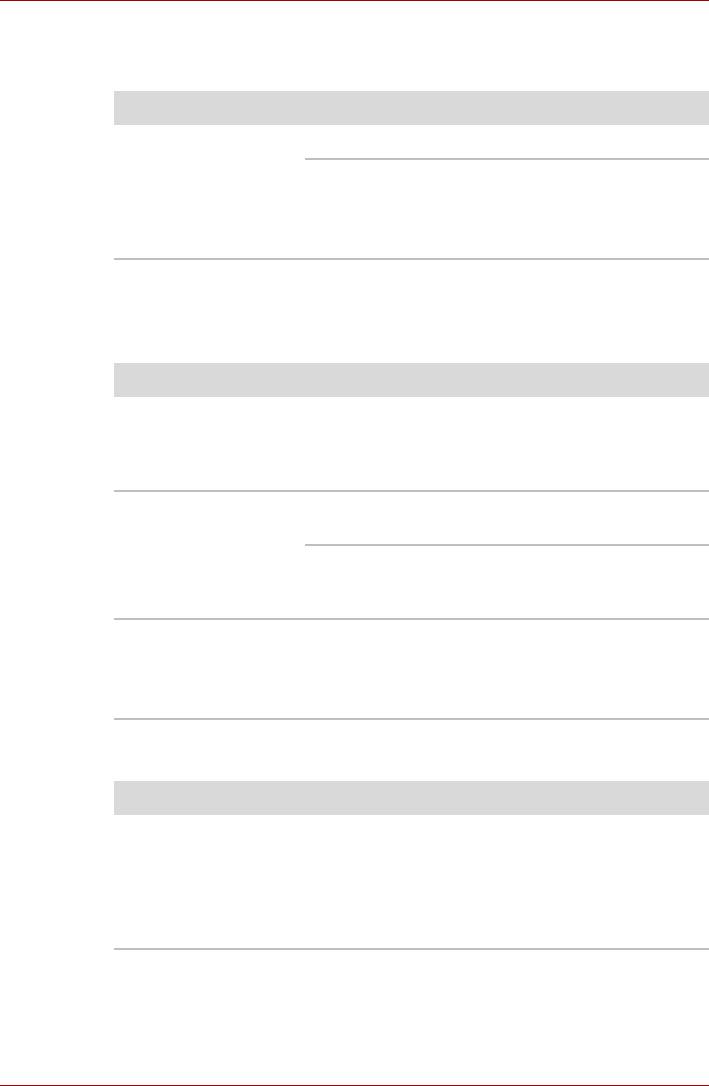
Satellite U500/U500D, Satellite Pro U500/U500D
Звуковая система
Обратитесь также к документации к звуковым устройствам.
Проблема Порядок действий
Не слышно звука Проверьте программные настройки громкости.
Убедитесь в надежности подключения
наушников.
Если неисправность устранить не удалось,
обратитесь к поставщику.
Внешний монитор
См. также главу 8, Дополнительные устройства, и документацию к
монитору.
Проблема Порядок действий
Монитор не
Убедитесь, что питание внешнего монитора
включается
включено. Убедитесь, что шнур питания
внешнего монитора подключен к работающей
электрической розетке.
Нет изображения Попробуйте отрегулировать контрастность и
яркость внешнего монитора.
Нажмите «горячие» клавиши Fn + F5 для
смены активного дисплея, чтобы им не был
назначен встроенный дисплей.
В работе дисплея
Убедитесь в том, что кабель от внешнего
произошел сбой
монитора надежно подключен к компьютеру.
Если неисправность устранить не удалось,
обратитесь к поставщику.
Модем
Проблема Порядок действий
Коммуникационному
Проверьте настройки встроенного модема.
программному
Для этого откройте окно Телефон и модем
обеспечению не
(Phone and Modem) панели управления.
удается
инициализировать
модем
Руководство пользователя 9-21
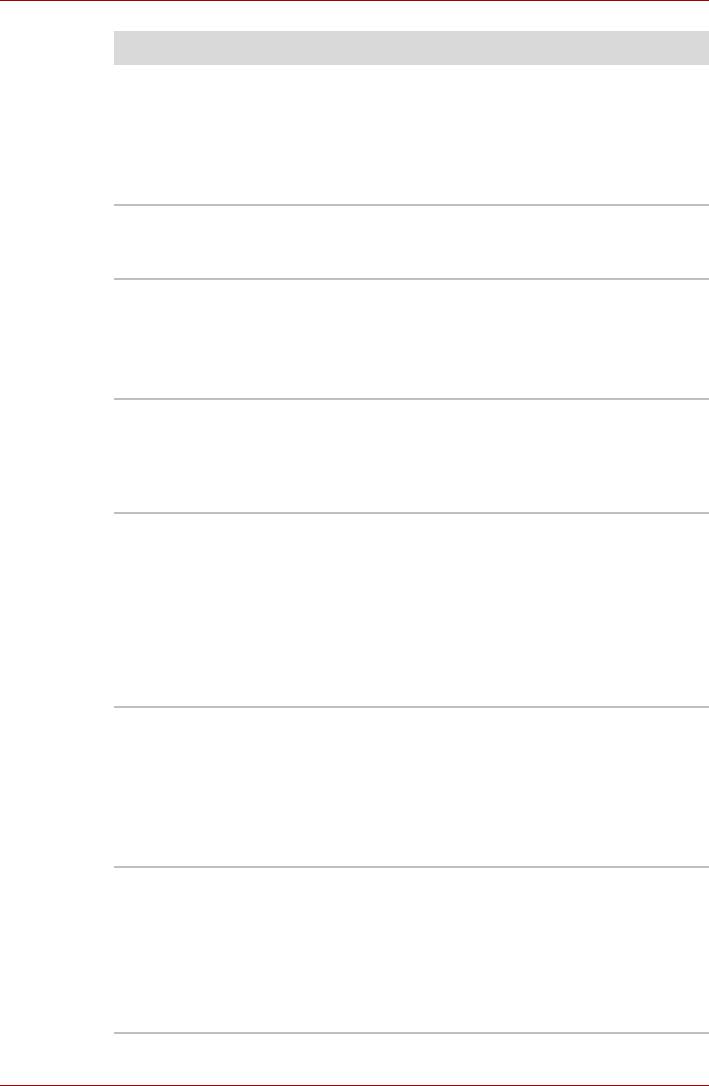
Satellite U500/U500D, Satellite Pro U500/U500D
Проблема Порядок действий
В телефонной
Если вы звоните через внутреннюю (офисную)
линии слышен
АТС, отключите в коммуникационном
непрерывный гудок,
приложении функцию распознавания сигнала
но позвонить с
«линия свободна».
модема не удается
Кроме того, можно воспользоваться командой
ATX.
Номер набирается,
Проверьте настройки коммуникационного
но соединения не
приложения.
происходит
После набора
Проверьте, правильно
ли настроено
номера не слышно
коммуникационное приложение на тоновый
гудка
или импульсный набор.
Кроме того, можно воспользоваться командой
ATD.
Неожиданный обрыв
Если в предустановленный промежуток
связи
времени соединения не происходит,
компьютер автоматически прекращает связь.
Попробуйте назначить более
продолжительный срок установки соединения.
Сообщение
Проверьте настройку параметра «контроль
CONNECT
ошибок»
в коммуникационном приложении.
(Установка
Кроме того, можно воспользоваться командой
соединения) быстро
AT\N.
сменяется
сообщением NO
CARRIER
(Отсутствие
несущей).
Во время связи
При передаче данных проверьте,
искажается текст,
соответствуют ли ваши настройки параметров
выводимый на
«бит контроля четности» и «стоп-бит»
дисплей
аналогичным настройкам удаленного
компьютера.
Проверьте настройки параметров управления
потоком данных и протокола связи.
Входящие вызовы
Проверьте в коммуникационном
приложении
не проходят
настройку количества звонков перед ответом
модема.
Кроме того, можно воспользоваться командой
ATS0.
Если неисправность устранить не удалось,
обратитесь к поставщику.
9-22 Руководство пользователя
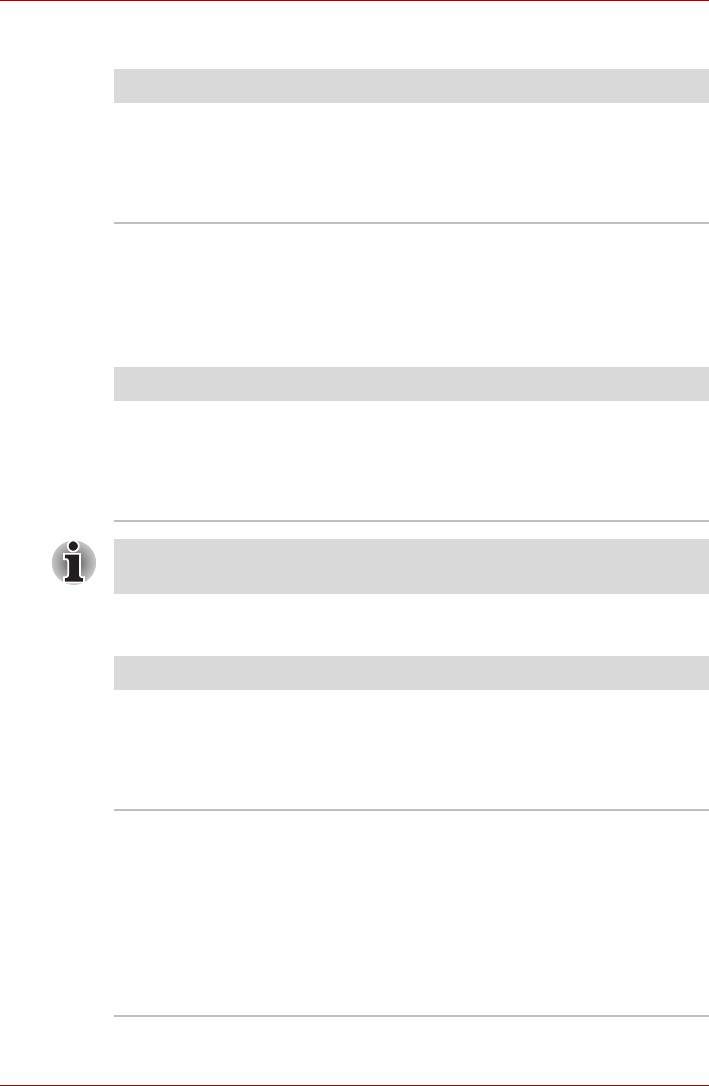
Satellite U500/U500D, Satellite Pro U500/U500D
Локальная сеть
Проблема Порядок действий
Адаптер для
Проверьте надежность соединения кабеля с
подключения к
гнездом для подключения к локальной сети
локальной сети
компьютера и с сетевым концентратором.
недоступен
Если неполадку устранить не удалось,
обратитесь к администратору сети.
Модуль подключения к беспроводной локальной сети
Если перечисленными ниже способами восстановить подключение к
локальной сети не удается, обратитесь к сетевому администратору.
Дополнительную информацию о беспроводной связи см. в главе 4,
Изучаем основы.
Проблема Порядок действий
Нет доступа к
Проверьте, переведен ли переключатель
беспроводной
беспроводной связи во включенное
локальной сети
положение.
Если неисправность устранить не удалось,
обратитесь к администратору сети.
Средствами беспроводного сетевого подключения оборудованы не
все модели.
Датчик отпечатков пальцев
Проблема Порядок действий
Датчик не
Приняв правильное положение, повторите
считывает
попытку. См. раздел Применение датчика
отпечатки пальцев
отпечатков пальцев главы 4, Изучаем основы.
Повторите попытку с другим пальцем,
характеристики которого введены в устройство.
Возможно,
Повторите попытку с другим пальцем,
отпечаток не
характеристики которого введены в устройство.
считывается из-за
Если датчик не
считывает отпечатки ни одного
повреждения
из пальцев, характеристики которых введены в
пальца
устройство, временно придется пользоваться
клавиатурой для входа в систему с вводом
пароля.
Если неисправность устранить не удалось,
обратитесь к поставщику.
Руководство пользователя 9-23
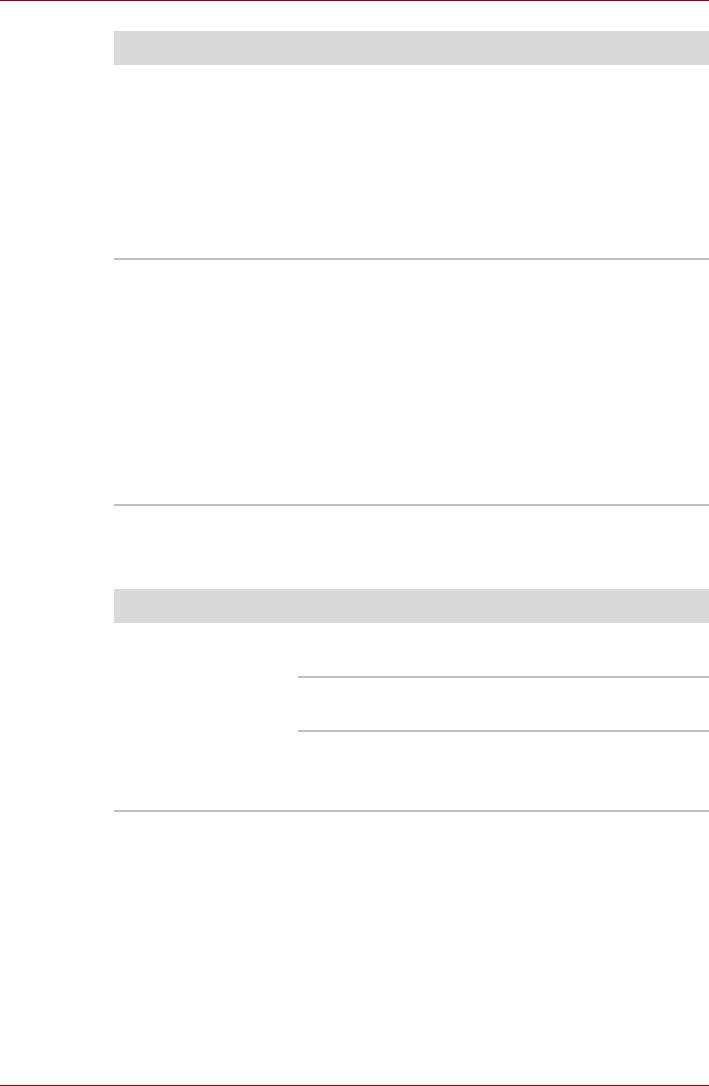
Satellite U500/U500D, Satellite Pro U500/U500D
Проблема Порядок действий
Невозможно
Если пароль пользователя еще не
включить функции
зарегистрирован, зарегистрируйте его с
идентификации по
помощью утилиты TOSHIBA HW Setup.
отпечаткам
пальцев до
загрузки ОС или
идентификации по
одному
прикосновению
Не работает
Убедитесь в том, что в вашей учетной записи в
®
функция
системе Windows
зарегистрирован хотя бы
авторизации до
один отпечаток пальца.
загрузки
Зарегистрировав пароль пользователя с
операционной
помощью утилиты TOSHIBA HW Setup,
системы
перезагрузите компьютер.
Убедитесь в том, что в настройках программы
TrueSuite Access Manager установлен флажок в
поле «Включить авторизацию по отпечатку
пальца до загрузки ОС» (Enable Pre-OS
Fingerprint Authentication).
ExpressCard
См. также главу 8, Дополнительные устройства.
Проблема Порядок действий
В работе
Переустановите карту ExpressCard,
устройства
убедившись в ее надежной установке.
формата
Проверьте надежность подключения платы к
ExpressCard
внешнему устройству.
произошел сбой
Обратитесь к документации по карте.
Если неисправность устранить не удалось,
обратитесь к поставщику.
9-24 Руководство пользователя
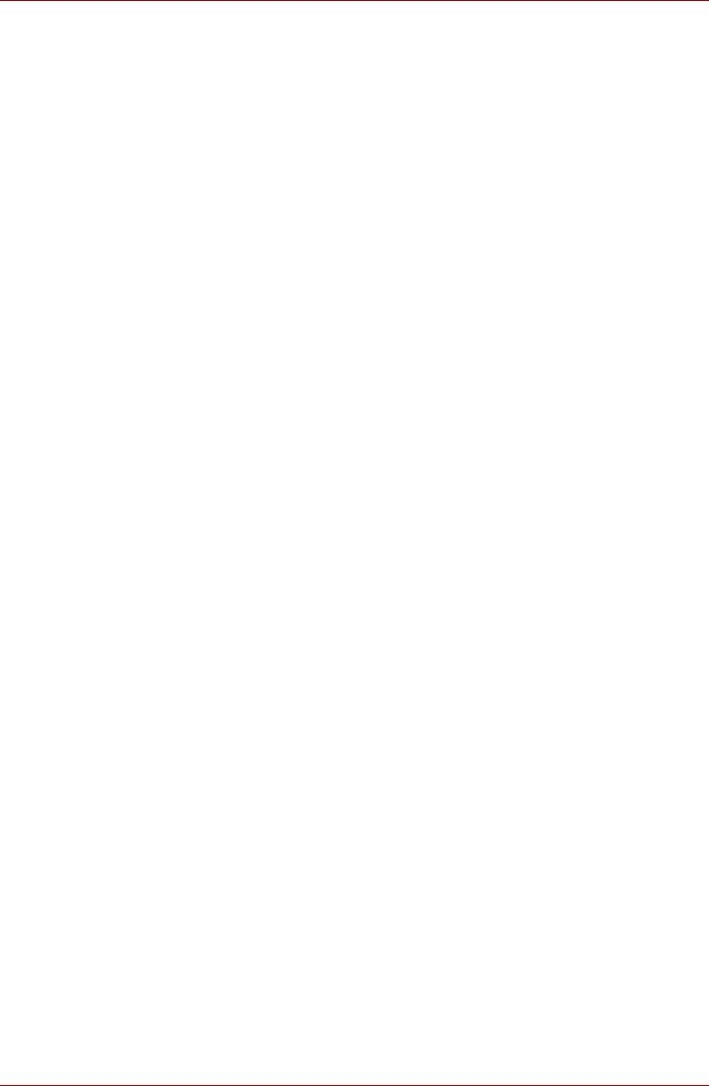
Satellite U500/U500D, Satellite Pro U500/U500D
Техническая поддержка TOSHIBA
Если вам потребовалась дополнительная помощь в связи с
эксплуатацией вашего компьютера, или у вас возникли проблемы,
обратитесь за технической поддержкой непосредственно в
корпорацию TOSHIBA.
Прежде чем взяться за телефонную трубку…
Сначала стоит ознакомиться с другими источниками информации,
поскольку многие проблемы связаны с операционной системой или
используемыми программами. Прежде чем позвонить в сервис-центр
корпорации TOSHIBA, попробуйте перечисленные ниже способы:
■ Просмотрите разделы по устранению неполадок в документации к
программам и периферийным устройствам.
■ Если затруднение возникло во время работы с конкретной
программой, обратитесь
к ее сопроводительной документации за
рекомендациями по устранению неполадок. Обратитесь за
помощью в службу технической поддержки компании-разработчика
данной программы.
■ Обратитесь к продавцу, у которого вы приобрели компьютер и/или
программное обеспечение. Продавец – всегда самый надежный
источник новейшей информации.
Куда обращаться
Если решить проблему не удалось, и вы полагаете, что ее причина – в
оборудовании, обратитесь в одно из представительств корпорации
TOSHIBA, список которых имеется в прилагаемом гарантийном
буклете, или посетите в Интернете сайт www.toshiba-europe.com.
Руководство пользователя 9-25
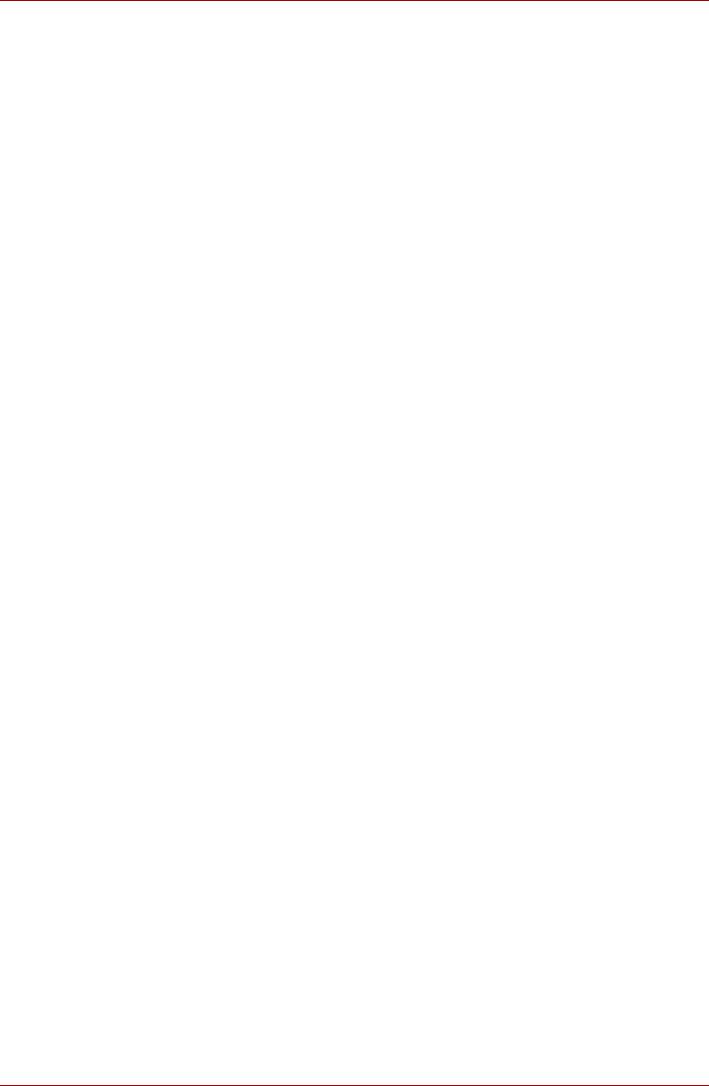
Satellite U500/U500D, Satellite Pro U500/U500D
9-26 Руководство пользователя






